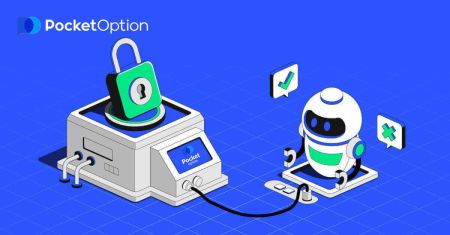Kaip užsiregistruoti ir pradėti prekybą naudojant demonstracinę sąskaitą „Pocket Option“.
Išbandykite nemokamą demonstracinę paskyrą prieš registruodamiesi arba prisiregistravę. Demonstracinė sąskaita skirta edukaciniams tikslams.
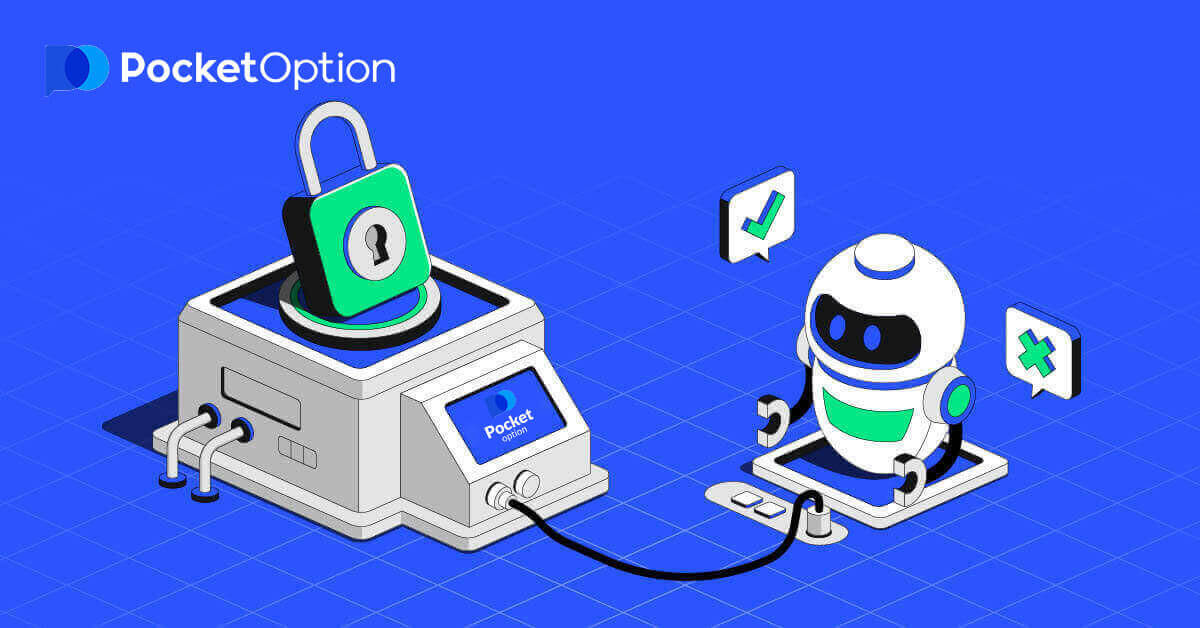
Kaip užregistruoti „Pocket Option“ demonstracinę paskyrą
Pradėkite prekybos demonstracinę sąskaitą vienu paspaudimu
Registracija platformoje yra paprastas procesas, kurį sudaro vos keli paspaudimai. Norėdami atidaryti prekybos sąsają vienu spustelėjimu, spustelėkite mygtuką „PRADEDA VIENU PASPUSTELIMU“ .
Tai nuves jus į demonstracinį prekybos puslapį . Spustelėkite „Demonstracinė sąskaita“, kad pradėtumėte prekiauti su 10 000 USD demonstracinėje sąskaitoje.


Norėdami toliau naudotis sąskaita, išsaugokite prekybos rezultatus ir galite prekiauti tikroje sąskaitoje. Spustelėkite „Registracija“, kad sukurtumėte „Pocket Option“ paskyrą.

Yra trys galimos parinktys: prisiregistravimas naudojant savo el. pašto adresą, Facebook paskyrą arba Google paskyrą , kaip nurodyta toliau . Viskas, ko jums reikia, yra pasirinkti tinkamą metodą ir sukurti slaptažodį.
Kaip užregistruoti „Pocket Option“ demonstracinę paskyrą el
1. Galite prisiregistruoti prie paskyros platformoje spustelėdami mygtuką „ Registracija “ viršutiniame dešiniajame kampe.

2. Norėdami užsiregistruoti, turite užpildyti reikiamą informaciją ir paspausti "REGISTRACIJA"
- Įveskite galiojantį el. pašto adresą.
- Sukurkite stiprų slaptažodį.
- Perskaitykite ir sutikite su sutartimi.

Pocket Option išsiųs patvirtinimo laišką jūsų el. pašto adresu . Spustelėkite tame laiške esančią nuorodą, kad suaktyvintumėte paskyrą. Taigi, baigsite registruotis ir suaktyvinsite paskyrą.

Sveikiname! Sėkmingai užsiregistravote ir jūsų el. paštas patvirtintas.

Prisiregistravę galite išbandyti nemokamą demonstracinę paskyrą. Demonstracinė sąskaita skirta edukaciniams tikslams. Tai puikus įrankis, padedantis žengti pirmuosius žingsnius prekyboje, pamatyti, kaip tai veikia, ir išmokti prekiauti. Pažengę prekiautojai gali praktikuoti įvairias prekybos strategijas nerizikuodami savo pinigais. Visi sandoriai sudaromi naudojant virtualias lėšas. Tačiau prekybos priemonės, kotiruotės ir operacijos yra identiškos realiai sąskaitai.
Spustelėkite „Prekyba“ ir „Greita prekybos demonstracinė sąskaita“.

Dabar galite pradėti prekiauti. Demonstracinėje sąskaitoje turite 1 000 USD.

Taip pat galite prekiauti realioje sąskaitoje, spustelėkite „Prekyba“ ir „Greita prekyba realia sąskaita“.

Norėdami pradėti tiesioginę prekybą, turite investuoti į savo sąskaitą (minimali investicijų suma yra 5 USD).
Kaip padaryti įnašą kišenėje
Kaip užregistruoti „Pocket Option“ demonstracinę paskyrą „Facebook“.
Be to, jūs turite galimybę atidaryti savo paskyrą per žiniatinklį per Facebook paskyrą ir tai galite padaryti atlikdami kelis paprastus veiksmus:1. Spustelėkite Facebook mygtuką.

2. Atsidarys Facebook prisijungimo langas, kuriame turėsite įvesti savo elektroninio pašto adresą, kurį naudojote registruodamiesi Facebook.
3. Įveskite slaptažodį iš savo Facebook paskyros.
4. Spustelėkite „Prisijungti“.

Kai spustelėsite mygtuką „Prisijungti“ , „Pocket Option“ paprašykite prieigos prie: Jūsų vardo ir profilio nuotraukos bei el. pašto adreso. Spustelėkite Tęsti...

Po to būsite automatiškai nukreipti į Pocket Option platformą.
Kaip užregistruoti „Pocket Option“ demonstracinę paskyrą „Google“.
1. Norėdami prisiregistruoti naudodami Google paskyrą, spustelėkite atitinkamą mygtuką registracijos formoje.

2. Naujai atsidariusiame lange įveskite savo telefono numerį arba el. pašto adresą ir spustelėkite „Kitas“.

3. Tada įveskite savo „Google“ paskyros slaptažodį ir spustelėkite „Kitas“.

Po to būsite nukreipti į savo asmeninę Pocket Option paskyrą.
Užregistruokite demonstracinę paskyrą „Pocket Option App iOS“.
Jei turite iOS mobilųjį įrenginį, turėsite atsisiųsti programėlę Pocket Option iš App Store arba čia . Tiesiog ieškokite „PO Trade“ ir atsisiųskite jį į savo „iPhone“ arba „iPad“.

Taip pat galite užsiregistruoti iOS mobiliojoje platformoje . Spustelėkite „Registracija“.

- Įveskite galiojantį el. pašto adresą.
- Sukurkite stiprų slaptažodį.
- Patikrinkite sutartį ir spustelėkite „PRISISIREGISTRUOTI“.

Sveikiname! Jūs sėkmingai užsiregistravote. Norėdami prekiauti demonstracine sąskaita, pirmiausia spustelėkite „Atšaukti“ .


Pasirinkite „Demonstracinė sąskaita“, kad pradėtumėte prekiauti su 1000 USD balansu.

Visi sandoriai demonstracinėje sąskaitoje atliekami naudojant virtualias lėšas. Tuo pačiu metu turto, kotiruočių, prekybos rodiklių ir signalų sąrašas yra visiškai identiškas tiems, kurie yra tikroje sąskaitoje. Diagramos ir išmokėjimo procentai taip pat yra vienodi, todėl demonstracinė sąskaita yra puiki priemonė lavinti prekybos įgūdžius.

Jei norite prekiauti su Real sąskaita, tiesioginėje paskyroje spustelėkite „Įnešti“.

Užregistruokite demonstracinę paskyrą „Pocket Option App Android“.
Jei turite Android mobilųjį įrenginį, turite atsisiųsti programėlę Pocket Option iš Google Play arba čia . Tiesiog suraskite „Pocket Option Broker“ ir įdiekite jį savo įrenginyje.„Android“ skirta „Pocket Option“ prekybos programa laikoma geriausia internetinės prekybos programa. Taigi jis turi aukštą įvertinimą parduotuvėje.

Spustelėkite „Registracija“ , kad sukurtumėte naują „Pocket Option“ paskyrą.

- Įveskite galiojantį el. pašto adresą.
- Sukurkite stiprų slaptažodį.
- Patikrinkite sutartį ir spustelėkite „PRISISIREGISTRUOTI“.

Sveikiname! Jūs sėkmingai užsiregistravote. Norėdami prekiauti demonstracine sąskaita, spustelėkite „Atšaukti“ .


Spustelėkite Demonstracinė paskyra.

Demonstracinėje sąskaitoje turite 1 000 USD.

Užregistruokite demonstracinę paskyrą mobiliajame žiniatinklyje
Jei norite prekiauti „Pocket Option“ prekybos platformos mobiliojoje žiniatinklio versijoje, galite tai lengvai padaryti. Iš pradžių mobiliajame įrenginyje atidarykite naršyklę. Po to apsilankykite brokerio
svetainėje . Viršutiniame kairiajame kampe spustelėkite „Meniu“.

Spustelėkite mygtuką "REGISTRACIJA".

Šiame žingsnyje vis tiek įvedame duomenis: el.paštą, slaptažodį, sutinkame su „Sutartimi“ ir spaudžiame „PRISISIREGISTRUOTI“.

Prašom! Dabar galėsite prekiauti iš platformos mobiliojo žiniatinklio versijos. Prekybos platformos mobilioji žiniatinklio versija yra lygiai tokia pati kaip įprasta žiniatinklio jos versija. Vadinasi, nekils problemų prekiaujant ir pervedant lėšas.
Demonstracinėje sąskaitoje turite 1 000 USD.

Dažnai užduodami klausimai (DUK)
Ar galiu gauti papildomo pelno demonstracinėje sąskaitoje?
Demonstracinė sąskaita yra įrankis, leidžiantis susipažinti su platforma, lavinti savo prekybos įgūdžius įvairiais turtais ir išbandyti naujas mechanikas realiojo laiko diagramoje be rizikos.Demonstracinėje sąskaitoje esančios lėšos nėra tikros. Galite juos padidinti sudarant sėkmingus sandorius, bet negalite jų atsiimti.
Viršutiniame meniu spustelėkite demonstracinį likutį ir pasirinkite parinktį „Papildyti“, kad pridėtumėte bet kokią sumą į demonstracinę sąskaitą.


Kaip pereiti iš demonstracinės sąskaitos į tikrąją paskyrą?
Norėdami perjungti paskyras, atlikite šiuos veiksmus:
1. Spustelėkite savo demonstracinę paskyrą platformos viršuje.

2. Spustelėkite „Tikra paskyra“.

3. Po to galite papildyti likutį ir pradėti tiesioginę prekybą (minimali investicijų suma yra 5 USD).
Kaip padaryti įnašą kišenėje
Kaip prekiauti skaitmeniniais opcionais kišenėje
Kaip prekiauti skaitmeniniais opcionais
Prekybos pavedimo pateikimas
Prekybos skydelyje galite reguliuoti tokius nustatymus kaip pirkimo laikas ir prekybos suma. Čia sudarote sandorį, bandydami nuspėti, ar kaina kils (žalias mygtukas), ar žemyn (raudonas mygtukas).
Pasirinkite turtą
Galite rinktis iš daugiau nei šimto platformoje esančių aktyvų, tokių kaip valiutų poros, kriptovaliutos, prekės ir akcijos.
Turto pasirinkimas pagal kategoriją

Arba naudokite momentinę paiešką, kad surastumėte reikiamą turtą: tiesiog pradėkite rašyti turto pavadinimą

Galite įtraukti bet kurią valiutų porą/kriptovaliutą/prekes ir akcijas, kad galėtumėte greitai pasiekti. Dažnai naudojami ištekliai gali būti pažymėti žvaigždutėmis ir bus rodomi greitos prieigos juostoje ekrano viršuje.

Šalia turto esantis procentas lemia jo pelningumą. Kuo didesnis procentas, tuo didesnis jūsų pelnas sėkmės atveju.
Pavyzdys. Jei 10 USD sandoris, kurio pelningumas yra 80 %, bus baigtas teigiamai, 18 USD bus įskaityta į jūsų balansą. 10 USD yra jūsų investicija, o 8 USD yra pelnas.
Skaitmeninės prekybos pirkimo laiko nustatymas
Norėdami pasirinkti pirkimo laiką skaitmeninėje prekyboje, prekybos skydelyje spustelėkite meniu „Pirkimo laikas“ (kaip pavyzdyje) ir pasirinkite pageidaujamą parinktį.
Atkreipkite dėmesį, kad sandorių galiojimo laikas skaitmeninėje prekyboje yra pirkimo laikas + 30 sekundžių. Visada galite matyti, kada jūsų sandoris bus uždarytas diagramoje – tai vertikali linija „Laikas iki galiojimo pabaigos“ su laikmačiu.

Greitos prekybos pirkimo laiko nustatymas
Norėdami pasirinkti pirkimo laiką skaitmeninėje prekyboje, prekybos skydelyje spustelėkite meniu "Galiojimo laikas" (kaip pavyzdyje) ir nustatykite reikiamą laiką.

Prekybos sumos keitimas
Prekybos sumą galite pakeisti prekybos skydelio skiltyje „Prekybos suma“ paspaudę „-“ ir „+“.
Taip pat galite spustelėti esamą sumą, kuri leis jums rankiniu būdu įvesti reikiamą sumą arba ją padauginti/padalyti.

Struktūrinės kainos nustatymai
Strike kaina leidžia sudaryti sandorį aukštesne arba žemesne nei dabartinė rinkos kaina, atitinkamai pasikeitus išmokėjimo procentui. Šią parinktį galima įjungti prekybos skydelyje prieš atliekant sandorį.
Rizika ir galimi išmokėjimo rodikliai priklauso nuo to, koks skirtumas tarp rinkos kainos ir pradinės kainos. Tokiu būdu jūs ne tik prognozuojate kainų judėjimą, bet ir nurodote kainų lygį, kuris turėtų būti pasiektas.
Norėdami įjungti arba išjungti pradinę kainą, naudokite atitinkamą jungiklį apatiniame prekybos skydelyje virš rinkos kainos.
Dėmesio : kai įjungta bazinė kaina, dėl šios funkcijos pobūdžio jūsų prekybos pavedimai bus pateikti aukščiau arba žemiau dabartinės rinkos vietos. Nepainiokite su įprastais prekybos pavedimais, kurie visada pateikiami rinkos kainomis.
Dėmesio : Baudžiamosios kainos galimos tik skaitmeninei prekybai.

Analizuokite kainų pokyčius diagramoje ir sudarykite prognozę
Pasirinkite aukštyn (žalia) arba žemyn (raudona) parinktis, atsižvelgdami į prognozę. Jei tikitės, kad kaina padidės, paspauskite "Aukštyn", o jei manote, kad kaina mažės, paspauskite "žemyn".

Prekybos pavedimo rezultatai
Kai prekiautojo pavedimas uždaromas (laikas iki galiojimo pabaigos), rezultatas atitinkamai pažymimas kaip teisinga ar neteisinga.
Esant teisingai prognozei,
Jūs gaunate pelną – bendrą išmokėjimą, kuriame yra iš pradžių investuota suma, taip pat prekybos pelnas, priklausantis nuo nustatytų turto parametrų užsakymo pateikimo metu.
Esant teisingai prognozei
Iš prekybos sąskaitos likučio išskaičiuojama iš pradžių investuota suma užsakymo pateikimo metu.
Atviro sandorio atšaukimas
Norėdami atšaukti sandorį nepasibaigus jo galiojimo laikui, eikite į skyrių „Prekybos“ dešiniajame prekybos sąsajos skydelyje. Ten galite matyti visus šiuo metu vykstančius sandorius ir reikia paspausti mygtuką „Uždaryti“ prie konkretaus sandorio.
Dėmesio: prekybą galima atšaukti tik per pirmąsias kelias sekundes po to, kai buvo pateiktas prekybos pavedimas.

Greitojo sandorio sudarymas
Greitoji prekyba yra sudėtinė prognozė, pagrįsta keliais įvykiais iš kelių prekybos išteklių. Laimėta greitoji prekyba suteikia daugiau nei 100% išmoką! Kai aktyvinate greitosios prekybos režimą, kiekvienas spustelėjus žalią arba raudoną mygtuką, jūsų prognozė bus įtraukta į greitąją prekybą. Visų greitojo sandorio prognozių išmokos padauginamos, todėl galima gauti daug didesnį pelną, palyginti su vienos greitosios arba skaitmeninės prekybos naudojimu.Norėdami pasiekti greitąją prekybą, prekybos sąsajos dešinėje pusėje raskite mygtuką „Express“.

Pasirinkite turto tipą spustelėdami atitinkamą skirtuką (1), tada padarykite bent dvi įvairių turto prognozes (2), kad sudarytumėte greitą sandorį.
Atidarytų greitųjų užsakymų peržiūra
Norėdami pamatyti savo aktyvius Express pavedimus, spustelėkite mygtuką „Express“ prekybos sąsajos dešinėje pusėje ir pasirinkite skirtuką „Atidaryta“.

Uždarytų greitųjų pavedimų peržiūra
Norėdami pamatyti savo uždarytus greituosius pavedimus, spustelėkite mygtuką „Express“ prekybos sąsajos dešinėje pusėje ir pasirinkite skirtuką „Uždaryta“.

Savo sandorių stebėjimas
Aktyvias prekybos sesijas galima peržiūrėti neišeinant iš prekybos sąsajos ir neperjungiant į kitą puslapį. Dešiniajame meniu raskite mygtuką „Prekybos“ ir spustelėkite, kad būtų rodomas iššokantis meniu su informacija apie dabartinės sesijos operacijas.Atvirų sandorių ekranas
Norėdami pamatyti atvirus sandorius, eikite į skyrių „Prekybos“ dešiniajame prekybos sąsajos skydelyje. Ten bus rodomi visi šiuo metu vykdomi sandoriai.
Uždarytų sandorių ekranas
Prekybos sesijos uždarytus sandorius galite rasti skiltyje „Prekybos“ (dešinysis prekybos sąsajos skydelis).

Norėdami peržiūrėti tiesioginių sandorių istoriją, spustelėkite mygtuką „Daugiau“ šioje skiltyje ir būsite nukreipti į savo prekybos istoriją.

Laukiantys sandoriai
Laukiama prekyba – tai funkcija, leidžianti sudaryti sandorius nurodytu laiku ateityje arba kai turto kaina pasiekia tam tikrą lygį. Kitaip tariant, jūsų sandoris bus atliktas, kai bus įvykdyti nurodyti parametrai. Taip pat galite uždaryti laukiantį sandorį, kol jis nebus atliktas be nuostolių.
Prekybos pavedimo „Iki laiko“ pateikimas
Norėdami pateikti laukiantį pavedimą, kuris yra įvykdytas „Iki laiko“ (nurodytu laiku), turite:
- Pasirinkite išteklius.
- Spustelėkite laikrodį ir nustatykite datą bei laiką, kada norite sudaryti sandorį.
- Nustatykite minimalų išmokėjimo procentą (atminkite, kad jei faktinis išmokėjimo procentas bus mažesnis nei jūsų nustatytas, užsakymas nebus atidarytas).
- Pasirinkite laikotarpį.
- Įveskite prekybos sumą.
- Kai nustatysite visus parametrus, pasirinkite, ar norite pateikti pardavimo ar skambinimo parinktį.

Bus sukurtas laukiantis sandoris, kurį galėsite stebėti skirtuke „Dabartinis“.
Atkreipkite dėmesį, kad laukiančio prekybos pavedimo vykdymo metu turėtumėte turėti pakankamai likučio, kitaip jis nebus pateiktas. Jei norite atšaukti laukiantį sandorį, spustelėkite „X“ dešinėje.
Prekybos pavedimo „Pagal turto kainą“ pateikimas
Norėdami sudaryti laukiantį sandorį, kuris vykdomas „Pagal turto kainą“, turite:
- Pasirinkite išteklius.
- Nustatykite reikiamą atidarymo kainą ir išmokėjimo procentą. Jei faktinis išmokėjimo procentas yra mažesnis nei jūsų nustatytas, laukiantis statymas nebus atliktas.
- Pasirinkite terminą ir prekybos sumą.
- Pasirinkite, ar norite pateikti pardavimo ar skambinimo parinktį.

Bus sukurtas laukiantis sandoris, kurį galėsite stebėti skirtuke „Dabartinis“.
Atkreipkite dėmesį, kad laukiančio prekybos pavedimo vykdymo metu turėtumėte turėti pakankamai likučio, kitaip jis nebus pateiktas. Jei norite atšaukti laukiantį sandorį, spustelėkite „X“ dešinėje.
Dėmesio: „Pagal turto kainą“ įvykdytas laukiantis sandoris atsidaro su kitu varnele pasiekus nurodytą kainos lygį.
Atidėto sandorio pavedimo atšaukimas
Jei norite atšaukti laukiantį sandorį, spustelėkite mygtuką „X“ esamame laukiančių pavedimų skirtuke.

Dažnai užduodami klausimai (DUK)
Skaitmeninės ir greitosios prekybos skirtumai
Skaitmeninė prekyba yra įprastas prekybos pavedimų tipas. Prekybininkas nurodo vieną iš fiksuotų terminų „laikas iki pirkimo“ (M1, M5, M30, H1 ir kt.) ir per šį laikotarpį sudaro sandorį. Diagramoje yra pusės minutės „koridorius“, susidedantis iš dviejų vertikalių linijų – „laikas iki pirkimo“ (priklausomai nuo nurodyto laiko tarpo) ir „laikas iki galiojimo pabaigos“ („laikas iki pirkimo“ + 30 sekundžių).
Taigi skaitmeninė prekyba visada vykdoma fiksuotu pavedimo uždarymo laiku, kuris yra tiksliai kiekvienos minutės pradžioje.

Kita vertus, greita prekyba leidžia nustatyti tikslų galiojimo laiką ir išnaudoti trumpus terminus, pradedant nuo 30 sekundžių iki galiojimo pabaigos.
Pateikdami prekybos pavedimą greitosios prekybos režimu, grafike matysite tik vieną vertikalią eilutę – prekybos pavedimo „galiojimo laiką“, kuris tiesiogiai priklauso nuo prekybos skydelyje nurodyto laiko tarpo. Kitaip tariant, tai paprastesnis ir greitesnis prekybos būdas.

Perjungimas tarp skaitmeninės ir greitosios prekybos
Visada galite perjungti šiuos prekybos tipus spustelėdami mygtuką „Prekyba“ kairiajame valdymo skydelyje arba spustelėdami vėliavėlę arba laikrodžio simbolį, esantį po laiko tarpo meniu prekybos skydelyje.
Skaitmeninės ir greitosios prekybos perjungimas paspaudus mygtuką „Prekyba“

Perjungimas tarp skaitmeninės ir greitosios prekybos paspaudus vėliavėlę
Kitų vartotojų sandorių kopijavimas iš diagramos
Kai rodomi kitų vartotojų sandoriai, galite juos nukopijuoti tiesiai iš diagramos per 10 sekundžių po to, kai jie pasirodė. Sandoris bus nukopijuotas ta pačia suma, jei turite pakankamai lėšų savo prekybos sąskaitos likutyje.
Spustelėkite naujausią jus dominančią prekybą ir nukopijuokite ją iš diagramos.